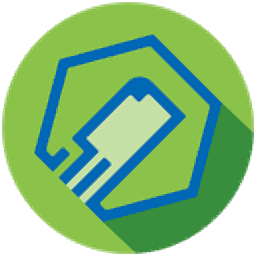
文件批量压缩工具(File Optimizer)
v13.90.2508 官方版- 软件大小:76.7 MB
- 更新日期:2019-07-29 11:39
- 软件语言:简体中文
- 软件类别:文件管理
- 软件授权:免费版
- 软件官网:待审核
- 适用平台:WinXP, Win7, Win8, Win10, WinAll
- 软件厂商:

软件介绍 人气软件 下载地址
File Optimizer是一款简单易用的文件批量压缩工具,软件支持优化BMP,CHM,CHS,DOCM,DOCX,FITS,XSF,APK,PNG等多达数百种文件格式,能够协助用户在保证文件完整性的同时,有效的进行优化与重新压缩,从而减小文件的大小,其提供了一个简单的配置窗口,用户仅需简单的设置优化等级、进程优先顺序等参数后,即可快速进行优化,在优化完成后,您可以查看原始大小、优化后大小、优化所需时间、优化百分百等信息,总的来说,该程序为您提供了一套完善的文件批量压缩方案,有需要的用户赶紧下载吧!
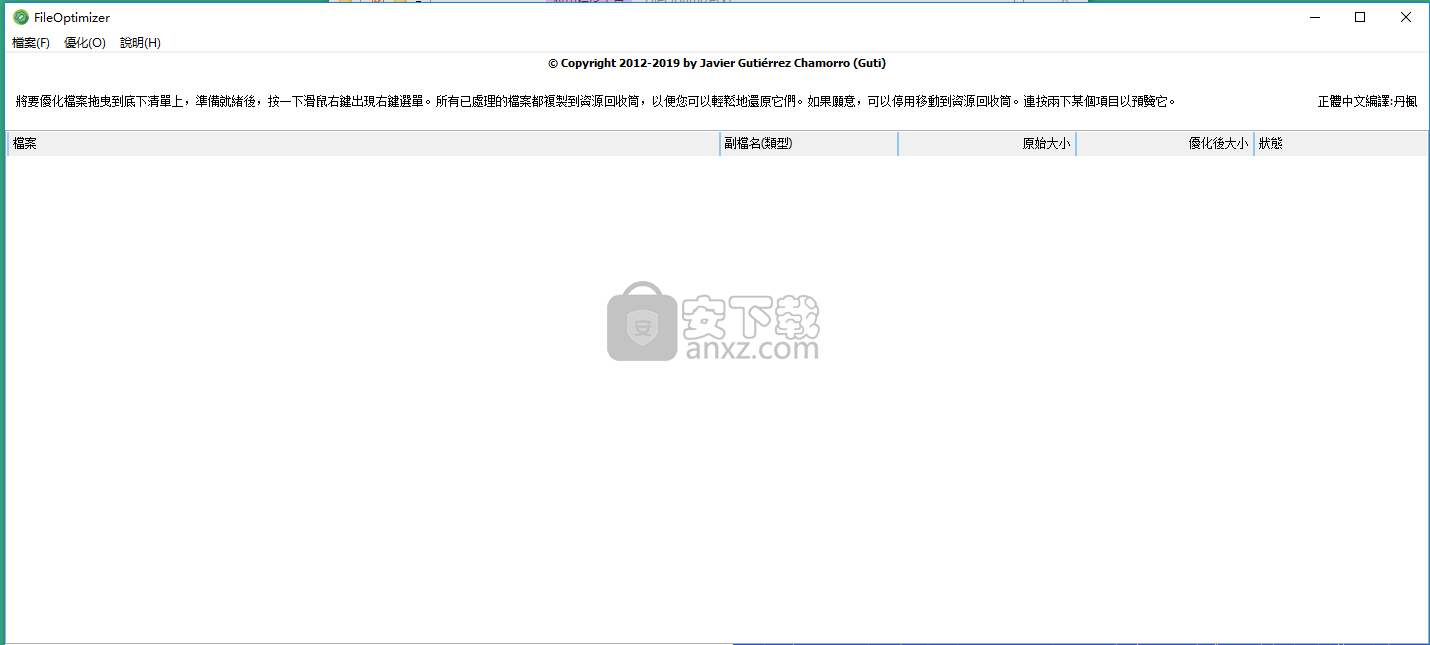
软件功能
File Optimizer是一个可靠而有用的软件,旨在为您提供一种简单的方法来重新压缩和优化各种类型的文件,并将它们更容易地附加到电子邮件中。
正如其名称所述,该应用程序优化了您的所有文件,包括BMP,CHM,CHS,DOCM,DOCX,FITS,XSF和其他各种类型。此外,它保持文件的行为不变,但由于它使用了几种重新压缩和优化技术,它仍然能够减小其大小。
无论您选择重新压缩和优化的文件类型如何,该实用程序都非常易于使用,适用于各种用户,包括需要降低内容权重的Web开发人员或希望提高页面加载速度的网站管理员。
文件优化器具有直观且用户友好的界面,允许您根据需要添加任意数量的文件,或者只需将其拖放到应用程序中,然后点击位于上部的“优化所有文件”按钮的窗口。
您可以查看文件的原始大小,优化的大小和每个文件的状态。默认情况下,程序会删除其他元数据和其他不需要的信息,但如果要对原始文件执行任何进一步的修改,仍会将原始文件保留在回收站中。
使用“选项”窗口,您还可以轻松配置应用程序的外观和行为。您可以将优化级别更改为“正常”,“快速”或“更好”,以及将进程优先级修改为“正常”,“实时”或“高”。
可以在“选项”窗口中找到的其他选项卡(如GZ,JPEG,MP3或PNG)允许您复制元数据并将PDF配置文件更改为“打印机”或“电子书”。
总的来说,文件优化器给人留下了良好的印象并且非常有用,因为它提供了一种直观的方法,可以重新压缩文件,无论其类型如何,使您能够利用所有可用的资源和选项。
软件特色
简单的程序界面。
使用方便。
切换到AGPL许可证以保护其免受网络环境的修改并使其与Ghostcript兼容(Robin Watts#33)。
为所有插件添加了完整的许可文件,以避免任何混淆。
Made About和Option窗口可调整大小。
几个第三方工具集成在一个相同的工具(插件)中。
通过命令行轻松实现自动化。
适用于需要加速文件传输的家庭用户,无论他们是在电子邮件附件,P2P还是共享上传服务器中。
适合网站管理员提高页面加载速度。
适合网页开发人员减少内容重量。
适用于任何平台(Windows,Linux,MacOS等)的桌面开发人员,以减少分发大小并减少加载时间。
适用于移动开发人员(Android,iOS,Windows Phone等),以减少分发大小并减少加载时间。
适用于可以通过命令行集成FileOptimizer的服务器管理员。
适合内容创作者和发行者减少内容权重。
使用方法
1、下载并解压软件,双击安装程序进入如下的自解窗口,选择一个自解压窗口(默认为安装程序文件所在目录)。
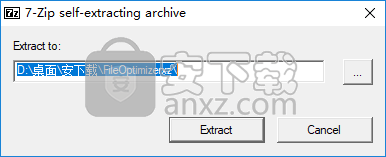
2、File Optimizer正在解压,等待完成。

3、解压完成后,提供了File Optimizer64位与32位程序,根据电脑系统进行选择。
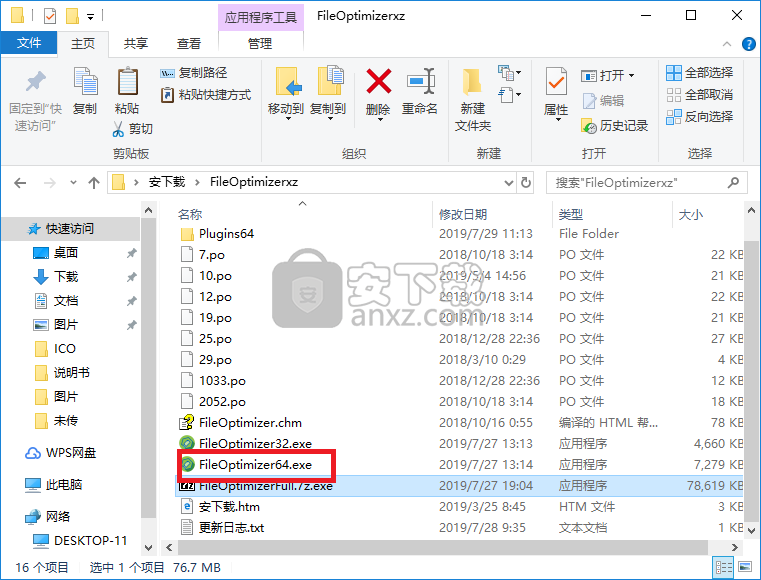
4、弹出运行提示,点击【是】按钮。
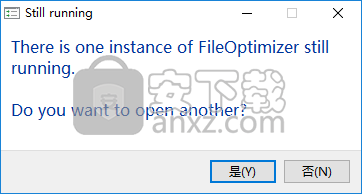
5、随即进入File Optimizer的主界面,如下图所示。
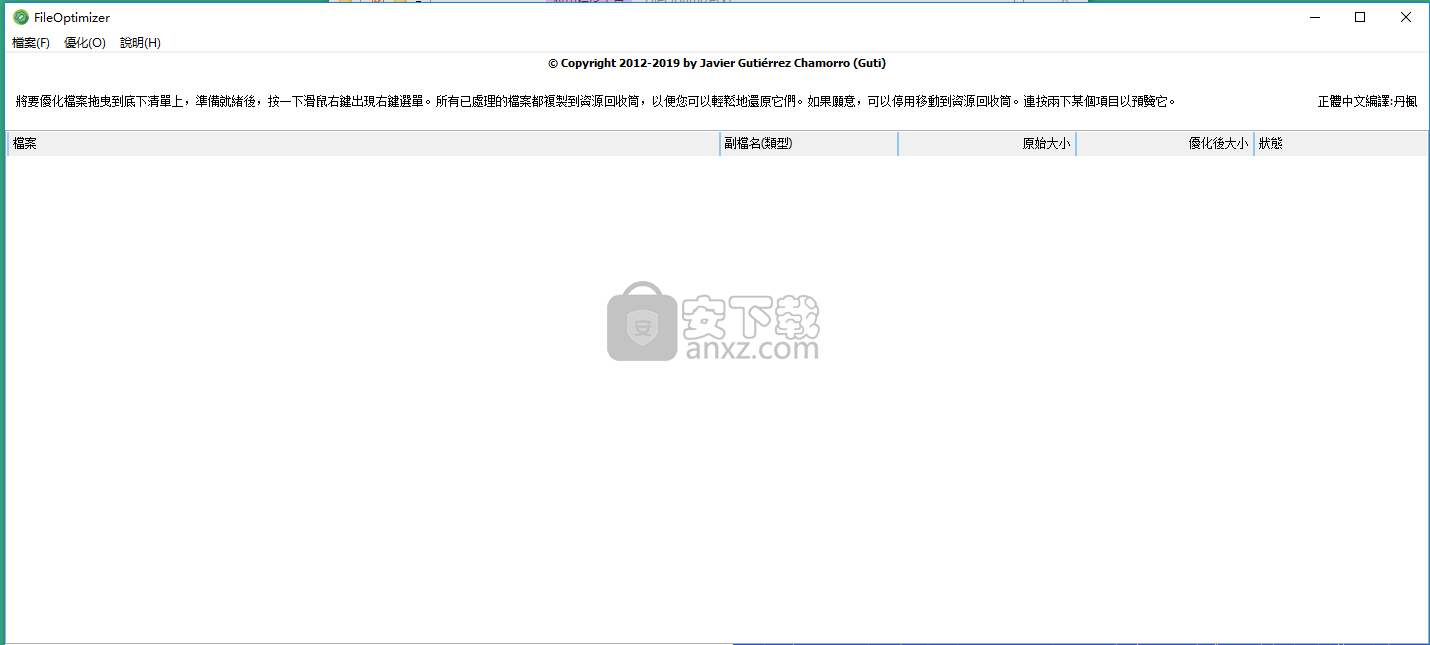
6、点击【档案】按钮,选择加入档案或加入资料夹(添加要优化的文件或者直接添加整个文件夹)。

6、在优化一栏中你现在选项,然后可以对优化的参数进行设置,在一般中设置基础设置,然后找到你要优化的文件格式选项,调整具体的参数。
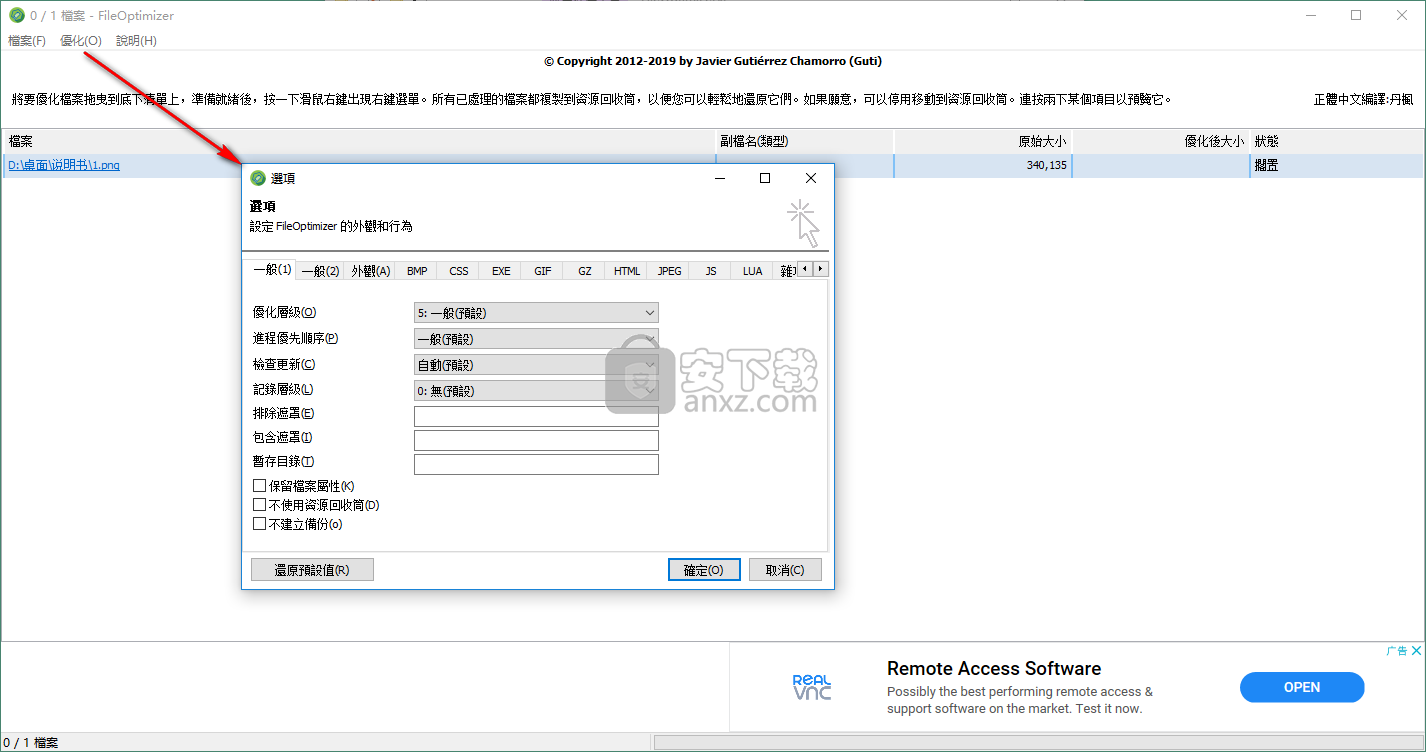
7、点击【优化所有档案】按钮即可执行优化操作。
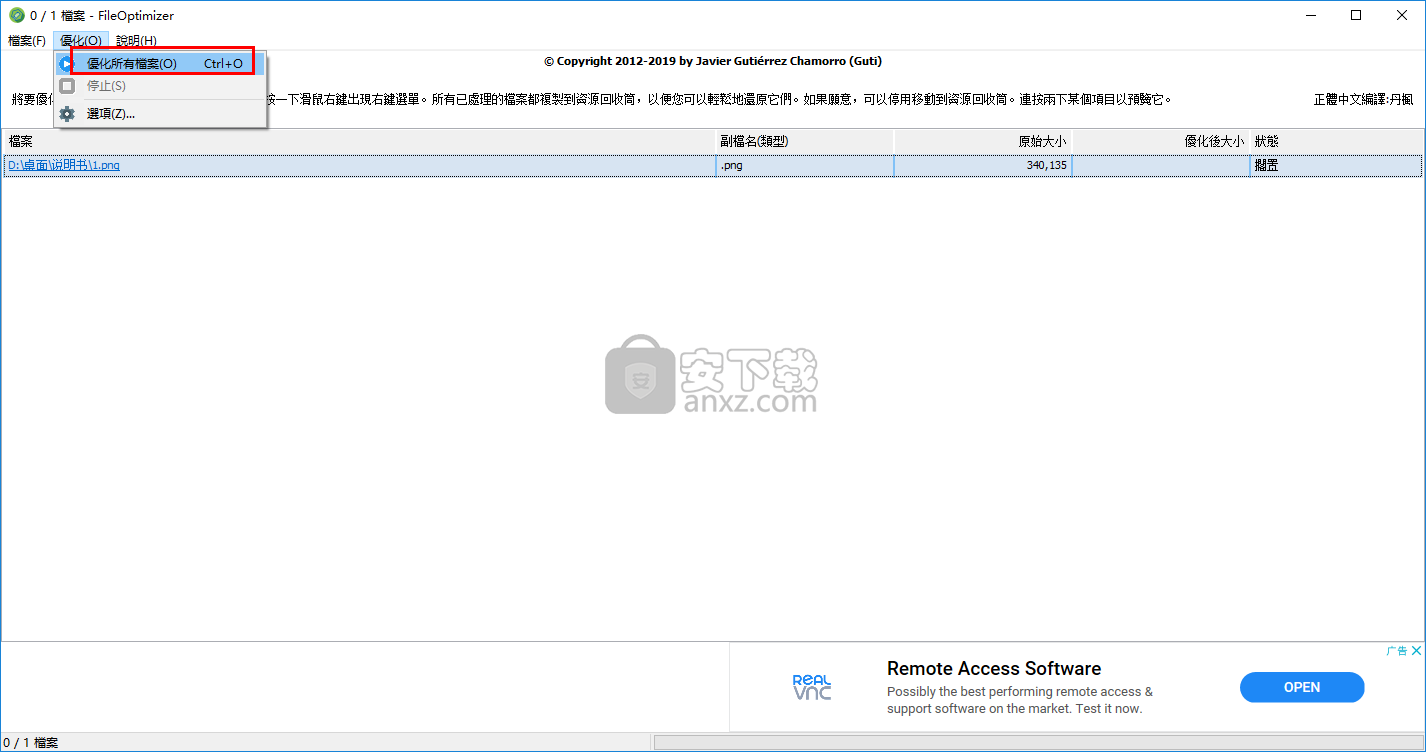
8、在状态一栏中用户可以查看优化的状态(进度)。
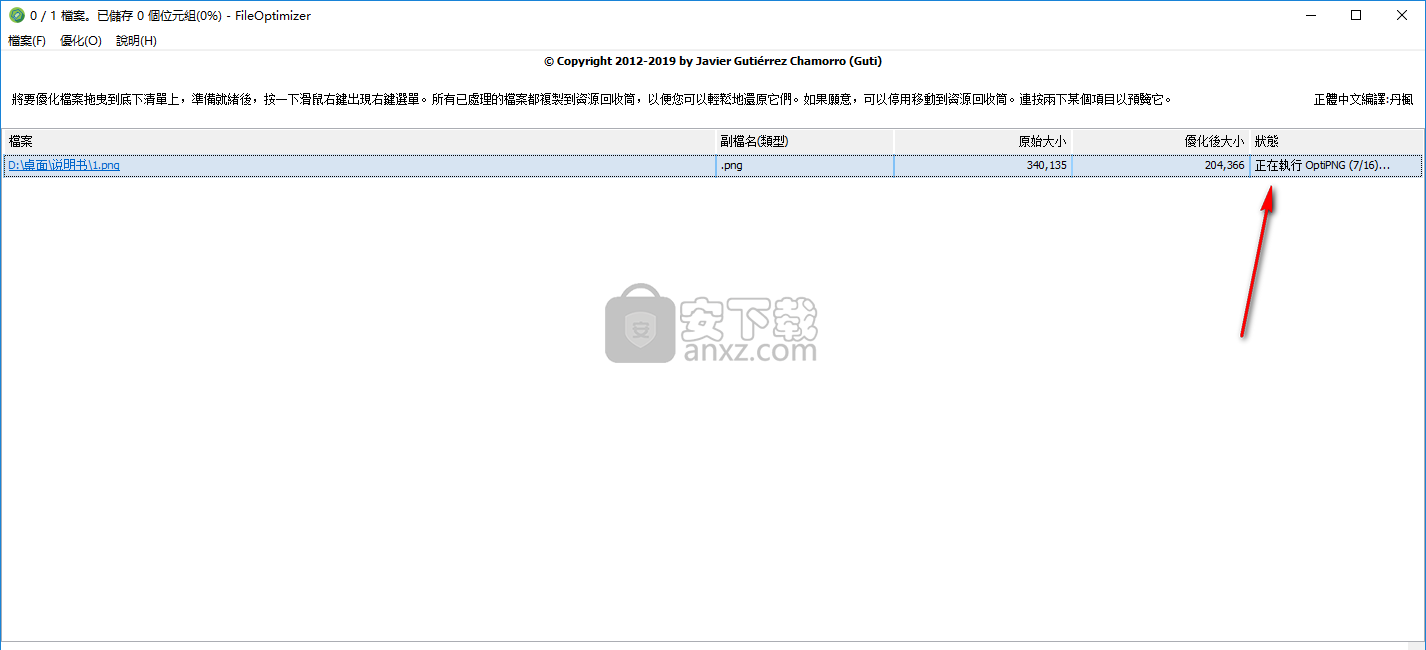
9、优化完成后,您可以查看原始大小与优化后的大小。
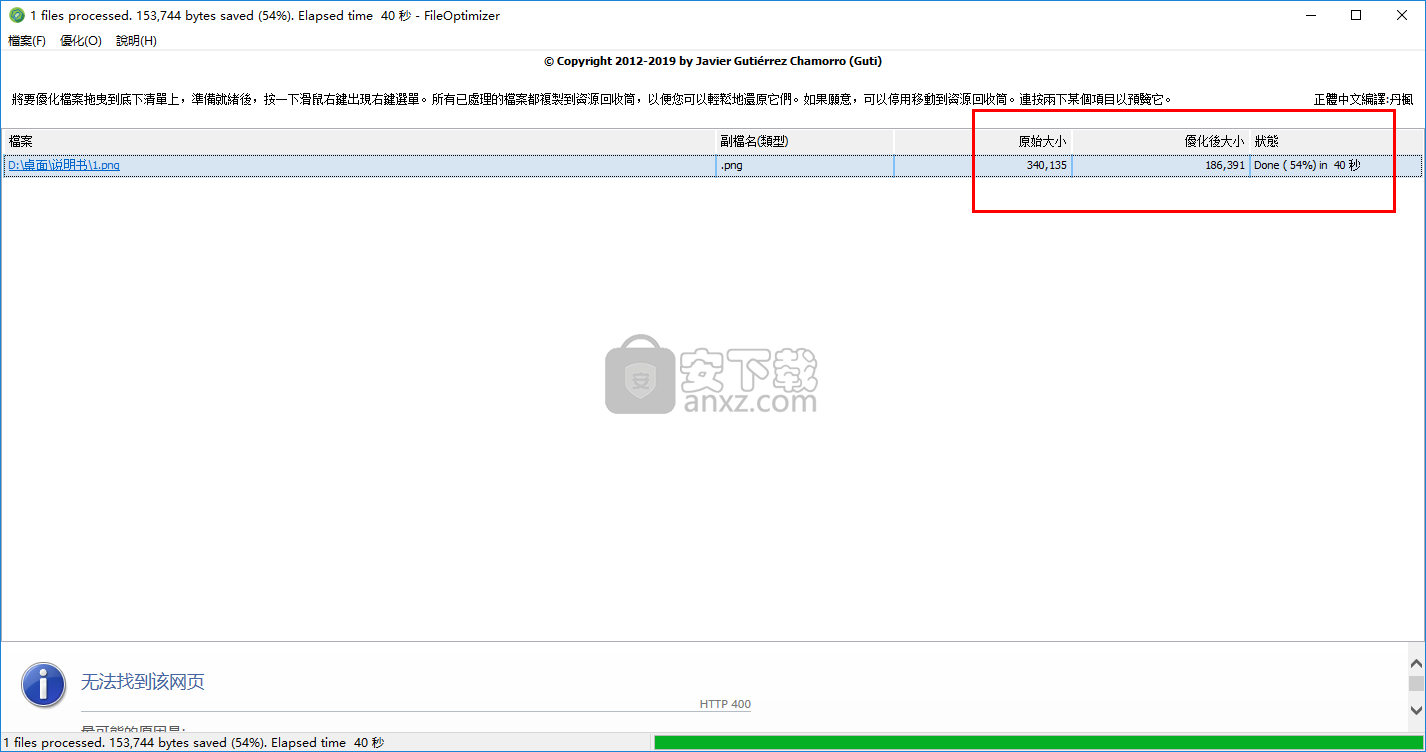
常见问题
为什么不支持特定格式?
即使我尽力为FileOptimizer添加新的格式支持,我也可能错过了一些。
如果要添加的格式有一个Windows命令行工具来优化它,它可以很容易地集成到FileOptimizer上,所以请告诉我。
如何禁用特定插件?
您可以使用INI设置DisablePluginMask =来允许排除某些插件的执行。例如DisablePluginMask = leanify; advpng.exe将阻止执行其名称包含leanify或advpng.exe的任何插件。
如您所见,它不区分大小写,并允许使用分号(;)作为分隔符指定多个项目。
我可以阻止处理某些文件格式吗?
如果FileOptimizer支持它们,除非您可以删除用于处理此格式的所有插件,否则将无法实现。
解决方法是不添加这些类型的文件。
更新日志
修复了PNGOut破坏名为PNG(Sergi)的JPEG文件的问题。
将SQLite更新为3.29.0 x86和x64 Visual C ++ 2019自定义构建。
将libwebp更新为1.0.3 RC1。
在HDRI支持下将ImageMagick更新为7.0.8.53。
将Leanify更新为每日0.4.3.232二进制文件。
更新pingo到0.99 beta 44 x64版本。
更新为mutool 1.16 RC1。
已更新至cppcheck 1.88。
升级到C ++ Builder Community Edition 10.3.2(26.0.34749.6593)。
一些小的优化和代码清理。
人气软件
-

PDF去水印工具(PDF Watermark Remover) 9.69 MB
/简体中文 -

万能文件打开器(FileViewPro) 58.1 MB
/简体中文 -

Beyond Compare 3中文 33.48 MB
/简体中文 -

目录文件清单生成工具 Excel清单 绿色版 5.00 MB
/简体中文 -

空文件夹清理工具(EmptyFolderNuker) 0.16 MB
/简体中文 -

LDAP Admin(LDAP管理工具) 1.84 MB
/简体中文 -

ePDF 5.35 MB
/简体中文 -

picture manager 2013单独安装包 19.65 MB
/简体中文 -

project reader中文版 8.96 MB
/简体中文 -

笔记本wifi万能钥匙电脑版 10.46 MB
/简体中文


 华为云空间 v15.3.0.300
华为云空间 v15.3.0.300  联想Filez 9.4.3.0
联想Filez 9.4.3.0  文件管理器 XYplorer v24.70.0000
文件管理器 XYplorer v24.70.0000  FreeFileSync v12.2 绿色
FreeFileSync v12.2 绿色  UltraCompare Pro 18中文 32/64位 附注册机
UltraCompare Pro 18中文 32/64位 附注册机  Deltawalker(文件比对工具) v2.3.2 免费版
Deltawalker(文件比对工具) v2.3.2 免费版 












